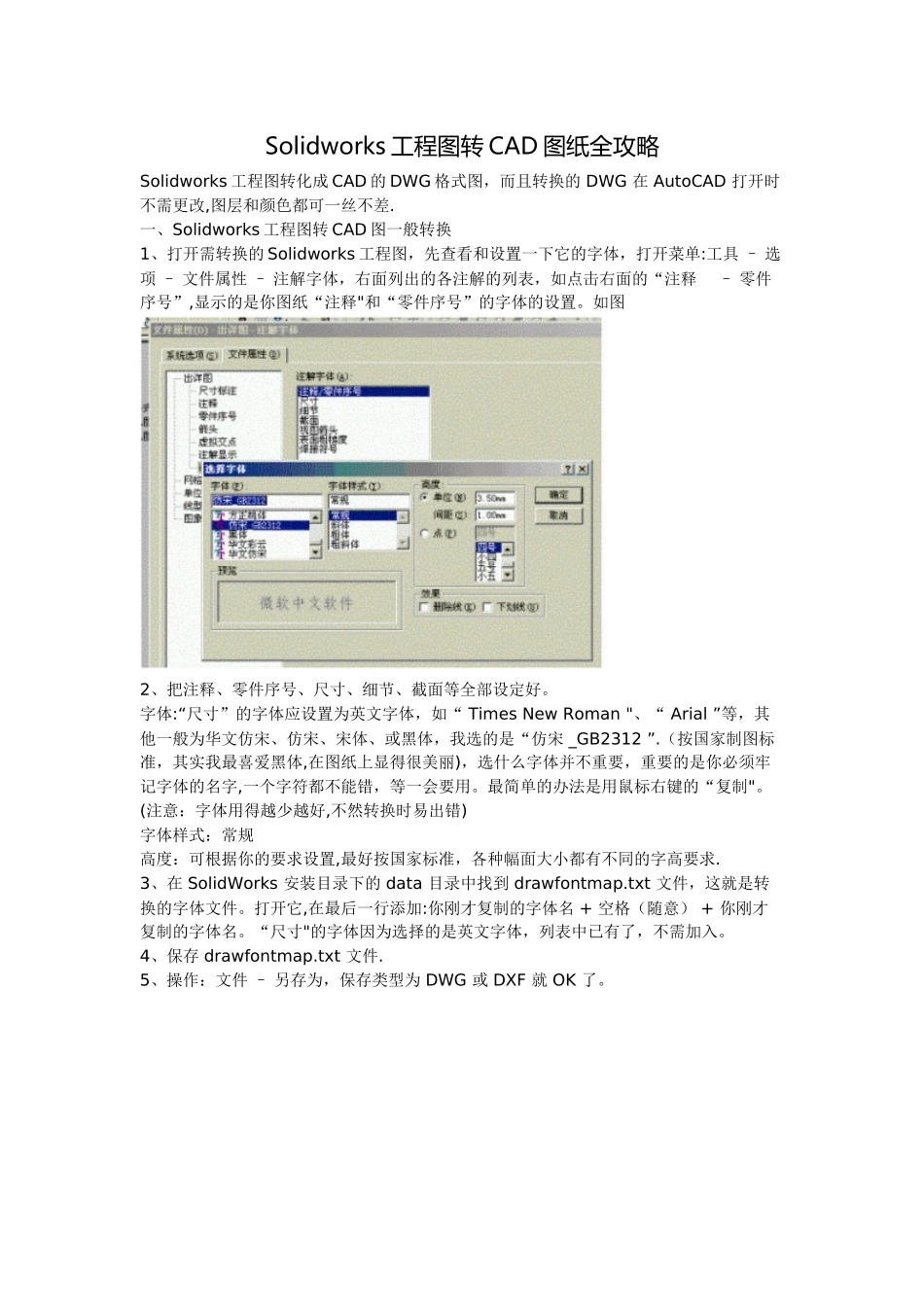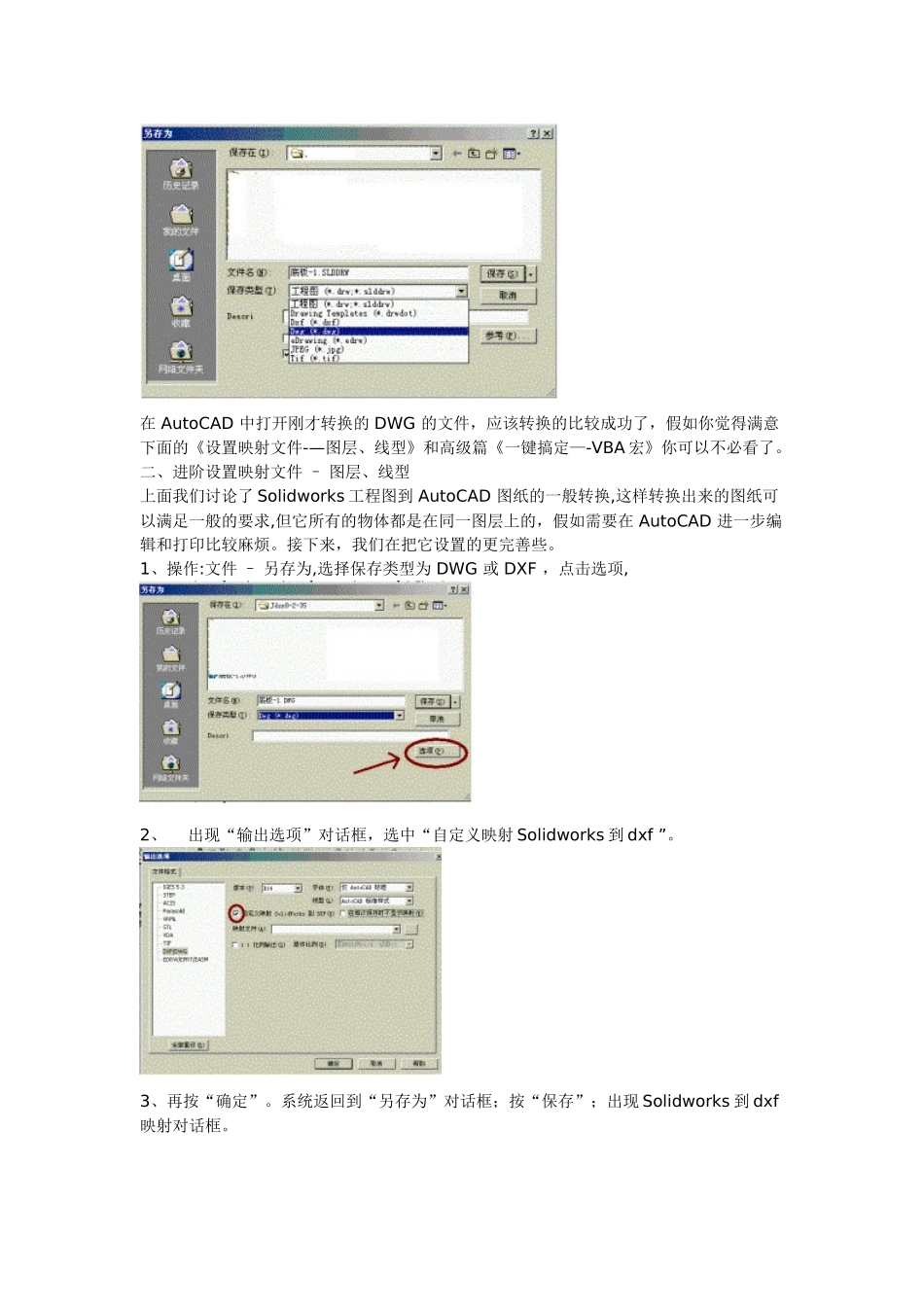Solidworks 工程图转 CAD 图纸全攻略Solidworks 工程图转化成 CAD 的 DWG 格式图,而且转换的 DWG 在 AutoCAD 打开时不需更改,图层和颜色都可一丝不差.一、Solidworks 工程图转 CAD 图一般转换1、打开需转换的 Solidworks 工程图,先查看和设置一下它的字体,打开菜单:工具 – 选项 – 文件属性 – 注解字体,右面列出的各注解的列表,如点击右面的“注释 – 零件序号”,显示的是你图纸“注释"和“零件序号”的字体的设置。如图2、把注释、零件序号、尺寸、细节、截面等全部设定好。字体:“尺寸”的字体应设置为英文字体,如“ Times New Roman "、“ Arial ”等,其他一般为华文仿宋、仿宋、宋体、或黑体,我选的是“仿宋 _GB2312 ”.(按国家制图标准,其实我最喜爱黑体,在图纸上显得很美丽),选什么字体并不重要,重要的是你必须牢记字体的名字,一个字符都不能错,等一会要用。最简单的办法是用鼠标右键的“复制"。(注意:字体用得越少越好,不然转换时易出错)字体样式:常规高度:可根据你的要求设置,最好按国家标准,各种幅面大小都有不同的字高要求.3、在 SolidWorks 安装目录下的 data 目录中找到 drawfontmap.txt 文件,这就是转换的字体文件。打开它,在最后一行添加:你刚才复制的字体名 + 空格(随意) + 你刚才复制的字体名。“尺寸"的字体因为选择的是英文字体,列表中已有了,不需加入。4、保存 drawfontmap.txt 文件.5、操作:文件 – 另存为,保存类型为 DWG 或 DXF 就 OK 了。在 AutoCAD 中打开刚才转换的 DWG 的文件,应该转换的比较成功了,假如你觉得满意下面的《设置映射文件-—图层、线型》和高级篇《一键搞定—-VBA 宏》你可以不必看了。二、进阶设置映射文件 – 图层、线型上面我们讨论了 Solidworks 工程图到 AutoCAD 图纸的一般转换,这样转换出来的图纸可以满足一般的要求,但它所有的物体都是在同一图层上的,假如需要在 AutoCAD 进一步编辑和打印比较麻烦。接下来,我们在把它设置的更完善些。1、操作:文件 – 另存为,选择保存类型为 DWG 或 DXF ,点击选项,2、 出现“输出选项”对话框,选中“自定义映射 Solidworks 到 dxf ”。3、再按“确定”。系统返回到“另存为”对话框;按“保存”;出现 Solidworks 到 dxf映射对话框。4、对 AutoCAD 熟悉的朋友应该明白了,这就是设置转换成 DWG 文件的图层设置.点击添加,设置好图层的名称...